Řešení problémů s faxováním
Shrnutí: Pořiďte si pokyny, které vám pomohou vyřešit problémy s faxováním.
Tento článek se vztahuje na
Tento článek se nevztahuje na
Tento článek není vázán na žádný konkrétní produkt.
V tomto článku nejsou uvedeny všechny verze produktu.
Příznaky
Obsah:
Tento článek obsahuje informace o tom, jak vyřešit problémy s faxováním.
1. Řešení problémů s faxováním
- Ověření telefonního čísla.
- V případě, že je k telefonnímu hovoru zapotřebí telefon 0, je možné, že bude třeba k odeslání faxu požádat o 9.
- Pokuste se o faxování na jiný faxový přístroj.
- Požádejte někoho o Fax.
- Ujistěte se, že se jedná o telefonní kabel 4 linky a ne 2 linkový kabel.

Obrázek 1: 4 linky telefonický kabel
- Ujistěte se, že telefonní kabel zapojujete přímo ze zdi do tiskárny.
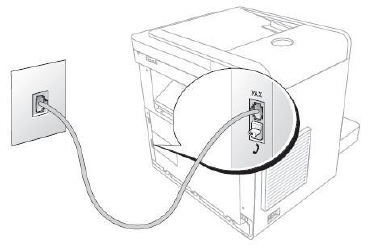
Obrázek 2: Telefonní linka připojená ke zdi a faxu.
- Vyjměte všechny odpovídající počítače, počítače kreditní karty nebo více filtrů z telefonní linky a zkuste to faxování.
- Ověření typu linky a režimu.
- Režim faxu: Odpoví na všechna volání na tuto linku (dobrá pro vyhrazenou linku).
- Režim tel: Odpoví na fax pouze v případě, že je provedete (pokud to zaznamenáte, když na faxový přístroj klepnete přímo, zaškrtnete a zapnete připojení a zahájíte přehrávání tónů, které zapnete stisknutím tlačítka Start na faxu)
- Ans/Fax Mode: Faxový přístroj monitoruje řádek a zjistí, zda se jedná o faxový signál, tento režim nebude fungovat, pokud se použije sériové připojení.
- DRPD (rozpoznání charakteristického vyzvánění): Je třeba, aby je telefonická společnost nainstalovaná, a to v podstatě pouze v případě, že získá vyzváněcí tón, který hledáte.
- Další kroky pro odstraňování problémů naleznete v příručce k tiskárně.
- Další informace o přístupu k příručce tiskárny naleznete v části Stažení a zobrazení příruček pro tisk .
- Přejděte na stránku pro výběr produktů Dell.
2. Stažení a zobrazení příruček k tiskárně
- V části Zadejte své výrobní číslo zadejte výrobní číslo tiskárny. Zobrazí se stručný seznam ovladačů a příruček pro konkrétní model produktu. Pokračujte kliknutím na tlačítko Odeslat.
Poznámka: Informace o tom, kde najdete výrobní číslo vaší tiskárny, vám poskytne článek znalostní báze Dell Knowledge Base nazvaný Jak najít výrobní číslo na tiskárně Dell.Poznámka: Poznámka: Pokud není výrobní číslo k dispozici:
- Klikněte na položku Tiskárny.
- Klikněte na položku Černobílé laserové tiskárny, barevné laserové tiskárny nebo inkoustové tiskárny All-In-One.
- Zvolte model vaší tiskárny (číslo modelu vaší tiskárny se nachází na přední části tiskárny).
- Klikněte na položku Příručky.
- Klikněte na položku PDF vpravo od požadované příručky.
Poznámka:
- Pokud jsou k dispozici příručky v jiných jazycích, zobrazí se možnost Další jazyky.
- Čtečka souborů PDF s názvem Acrobat je k dispozici zdarma od společnosti Adobe.
Vlastnosti článku
Číslo článku: 000136002
Typ článku: Solution
Poslední úprava: 19 Dec 2022
Verze: 6
Najděte odpovědi na své otázky od ostatních uživatelů společnosti Dell
Služby podpory
Zkontrolujte, zda se na vaše zařízení vztahují služby podpory.